电脑显示器显示壁纸黑屏是什么原因?如何修复?
- 数码百科
- 2025-03-25
- 7
在现代生活中,电脑已成为我们工作和娱乐不可或缺的一部分。但当您正准备享受一段悠闲时光,却发现电脑显示器上壁纸显示为黑屏时,无疑会造成不小的困扰。这究竟是什么原因导致的呢?我们又该如何一步步修复这一问题呢?本文将为您提供全面的解答和修复步骤,帮助您恢复显示器的正常使用。
1.电脑显示器显示黑屏的原因分析
在开始修复之前,了解黑屏的原因至关重要。通常,显示器黑屏可能是由以下几方面因素导致的:
硬件连接问题:显示器、显卡或连接线(HDMI、VGA、DVI等)之间可能存在接触不良或损坏的情况。
显卡驱动程序问题:显卡驱动过时、不兼容或者损坏都可能导致显示器无法正确显示图像。
系统问题:操作系统文件损坏或系统设置错误也可能导致黑屏。
电源问题:显示器或电脑主机的电源不稳定或者电源线故障亦是常见原因。
过热保护机制:电脑或显示器过热保护启动,导致暂时性的黑屏。

2.如何一步步修复电脑显示器的黑屏问题
步骤1:检查硬件连接
确保所有的硬件连接都稳固,包括显示器与电脑的连接线,以及主机箱内部显卡与主板的连接。尝试轻轻晃动连接线,看看是否能够恢复显示。可以换一条相同类型的连接线尝试,以排除连接线损坏的可能性。
步骤2:检查电源
确认所有电源设备均处于正常工作状态,包括显示器、电脑主机以及连接线。可以尝试重启设备或检查电源插座,有时候简单的重启电源就能解决问题。
步骤3:更新或重新安装显卡驱动程序
1.进入电脑的安全模式,可以通过在启动时按F8键进入。
2.在安全模式下,卸载当前的显卡驱动程序。在设备管理器中找到显示适配器,右键点击显卡设备,选择“卸载设备”。
3.重启电脑,让系统自动重新安装显卡驱动程序。
步骤4:系统文件检查
如果显卡驱动更新或重新安装无法解决问题,可能是系统文件受损。可以尝试以下操作:
1.在Windows系统中,打开“命令提示符(管理员)”,输入`sfc/scannow`命令后回车。
2.系统将开始扫描并修复损坏的系统文件,需要等待一段时间,直到扫描结束。
步骤5:显卡检查与散热
1.如果电脑有独立显卡,检查显卡是否安装正确,显卡风扇是否运转正常。
2.清理显卡上的灰尘,确保散热良好。散热不良可能导致过热保护,进而引起黑屏。
步骤6:硬件检测
如果以上步骤都不能解决问题,可能是显卡硬件故障。此时,您可能需要寻求专业技术支持,或者考虑更换显卡或显示器。

3.预防黑屏的实用技巧
为了防止未来发生显示器黑屏的情况,您可以采取以下预防措施:
定期清洁灰尘:保持显示器和主机内部的清洁,定期清理灰尘。
保持良好散热:确保电脑工作环境良好,电脑和显示器都有足够的散热空间。
更新驱动程序:定期检查并更新显卡驱动程序,确保其与操作系统兼容。
使用稳定的电源:保证电源供应稳定,使用高质量的电源线和不间断电源(UPS)。
定期系统维护:使用系统自带的维护工具或第三方软件,定期检查系统健康状态。
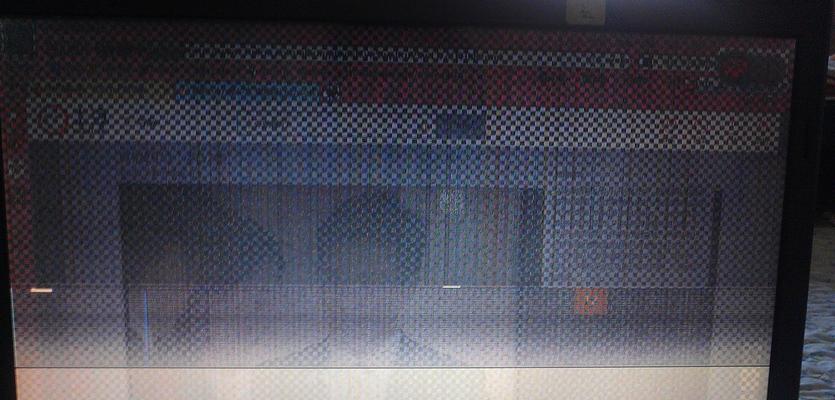
4.常见问题解答
问题1:显示器黑屏但电脑运行声音正常,这是怎么回事?
这可能是由于显示器的输入信号没有正确接收到导致的。请检查显示器的输入信号源是否正确选择,并尝试更换不同的信号输入端口。
问题2:电脑启动时显示器黑屏,但有时又能显示,是什么原因?
这可能是由于电源供应不稳定造成的。请检查电源线和电源适配器是否正常,并在必要时更换。
问题3:显示器黑屏且伴有错误代码,我该怎么办?
错误代码通常提供问题的线索。您可以记录错误代码,并根据显示器或显卡制造商提供的手册进行排查,或者直接联系技术支持。
5.结尾
通过以上步骤的介绍和问题解答,您已经能够对电脑显示器黑屏问题有了全面的认识,并掌握了相应的解决方法。希望您能够根据本文的指导快速找到问题所在并成功修复。如果问题依旧无法解决,建议您联系专业的技术支持或服务提供商,获得更深入的帮助。保持良好的电脑维护习惯,可以有效避免黑屏问题的再次发生。祝您电脑使用愉快!
版权声明:本文内容由互联网用户自发贡献,该文观点仅代表作者本人。本站仅提供信息存储空间服务,不拥有所有权,不承担相关法律责任。如发现本站有涉嫌抄袭侵权/违法违规的内容, 请发送邮件至 3561739510@qq.com 举报,一经查实,本站将立刻删除。